「VLOOKUP エラー」「VLOOKUP REF」、「VLOOKUP関数 #N/A」といった検索で当ブログにお越しいただいています。
ExcelのVLOOKUP関数で起こりうる問題について、理由と解決策をまとめてみました。
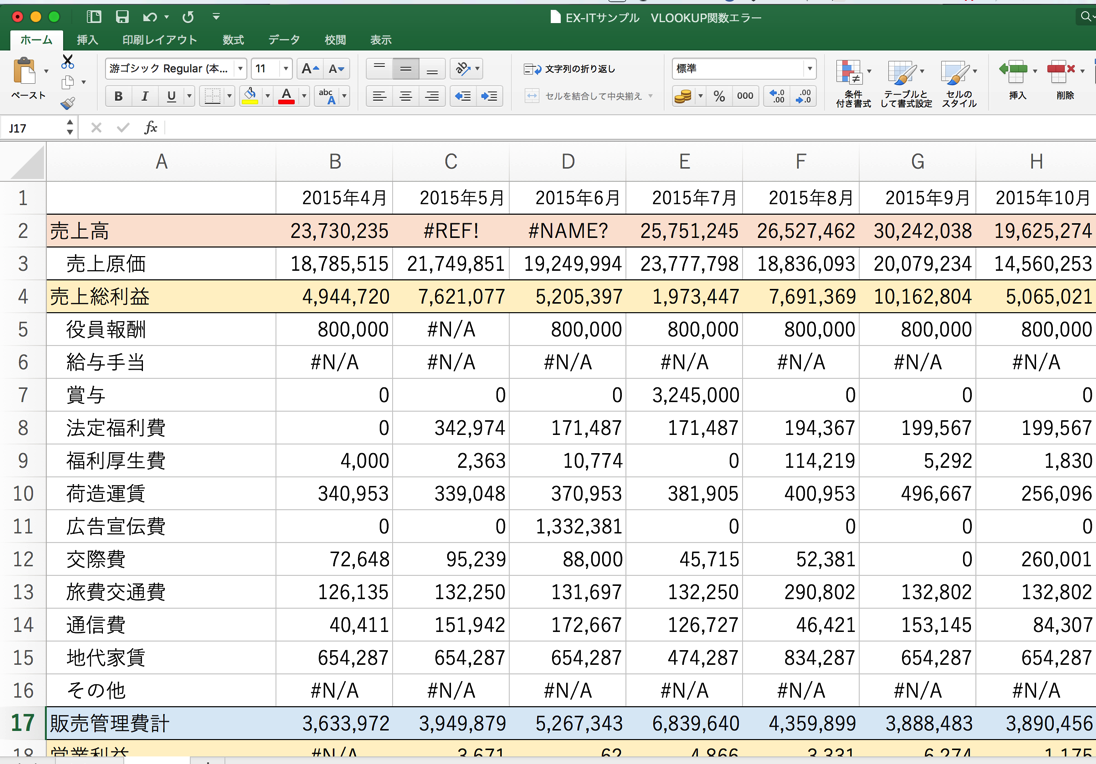
VLOOKUP関数の基本
VLOOKUP関数は、Excelで最も使えるものです(私的に)。
たとえば、コードと都道府県名のリストがあれば、コード「27」を入力して、「大阪府」を表示することができます。
「27」をA列から探して、ヒットしたら、2列目にある「大阪府」を表示するしくみです。
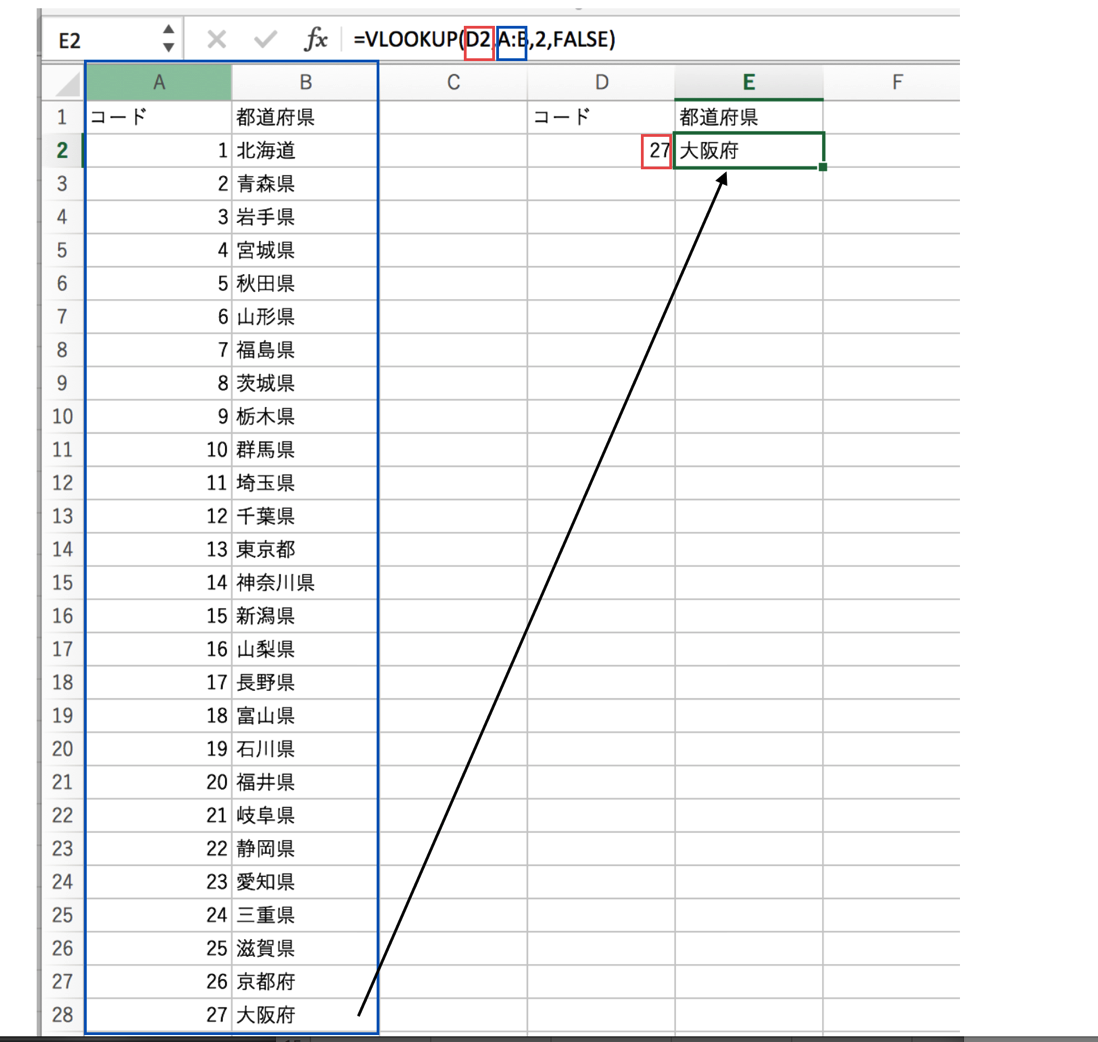
他のシステムから変換したデータで、Excelの「売上高」の欄に、「23,730,235」を表示できます。
「売上高」をシート「会計ソフト」のD列から探して、ヒットしたら2列目の「23,730,235」を表示するしくみです。
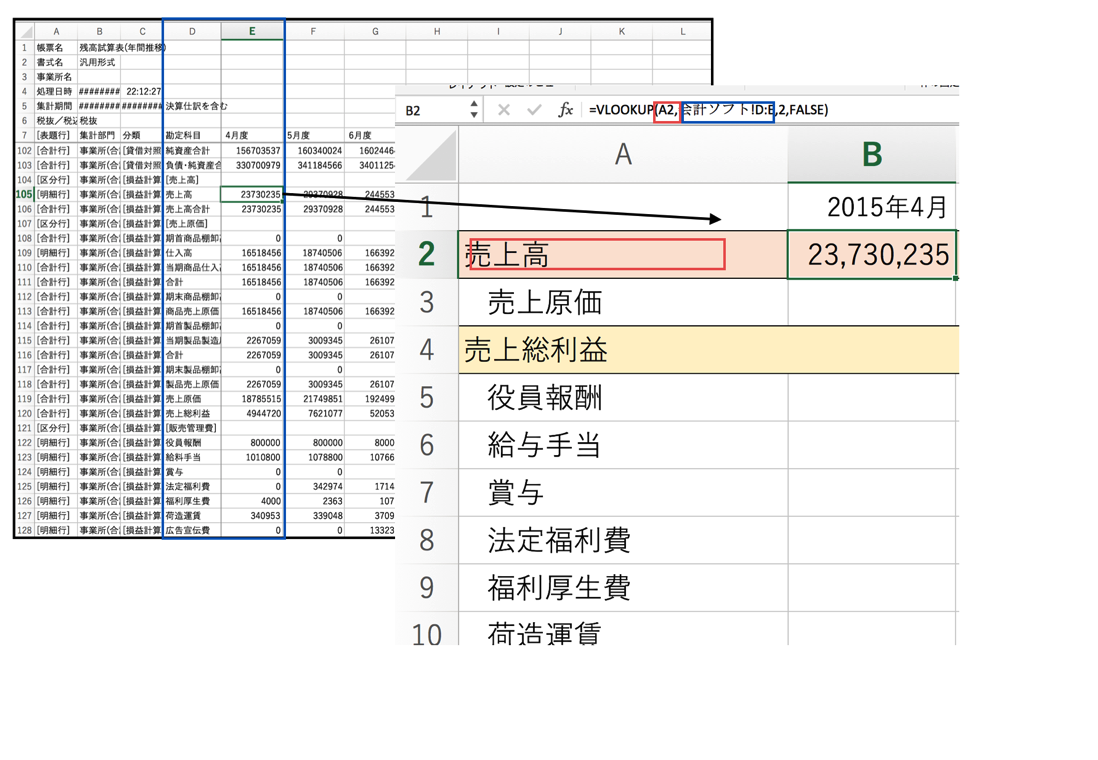
【関連記事】最重要関数の1つVLOOKUP関数のしくみ | EX-IT
リンク
VLOOKUP関数のエラー事例
このVLOOKUP関数、便利なのですがエラーも多く発生します。
1 #N/A
「Not Available」。直訳すると「利用できない」という意味のエラーです。
VLOOKUP関数では、「検索しても見つからないよ」という意味になります。
最も多く出るエラーです。
たとえば、都道府県リストで、コードを「50」を入力すると、#N/Aエラーとなってしまいます。
47までしかコードがないからです。
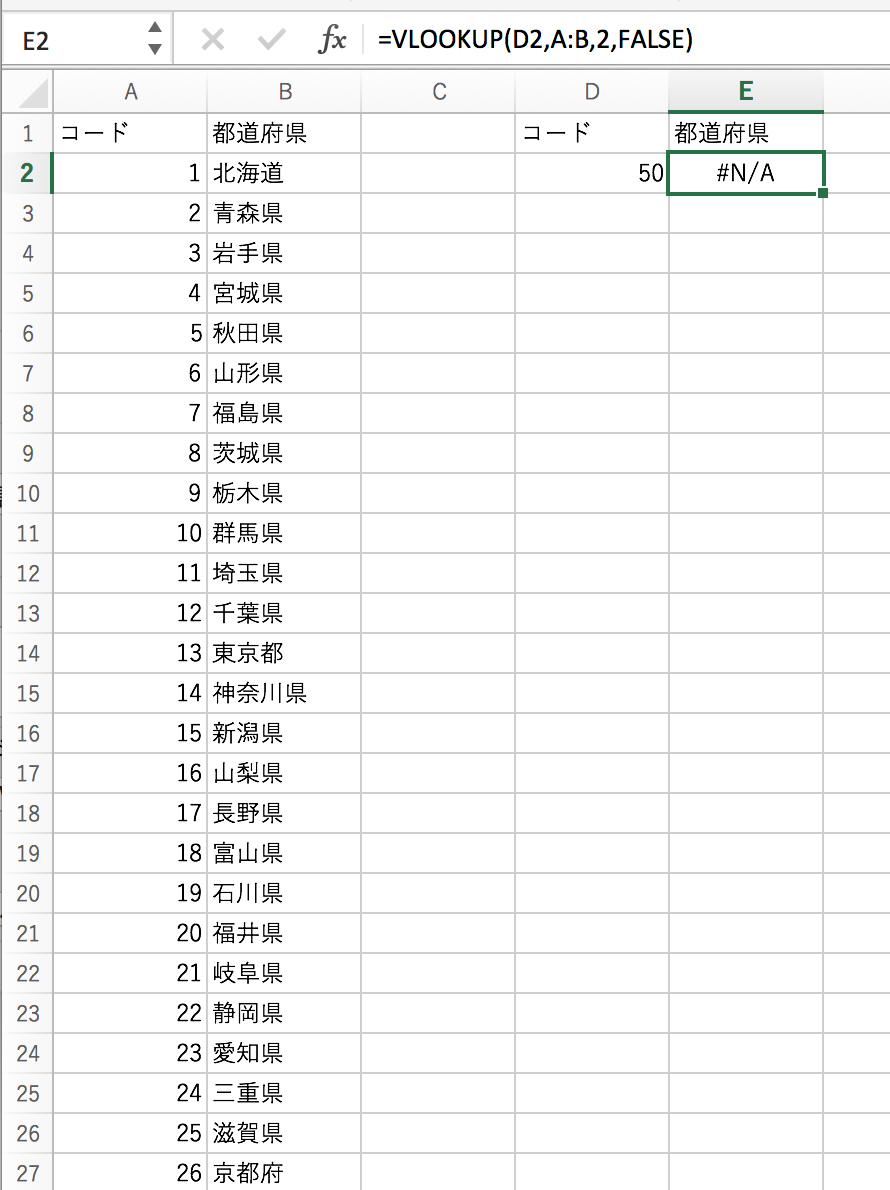
この場合は、「13」で#N/Aエラーになっています。
リストを見ると、13のデータがありません。

・全角と半角の違い(大文字と小文字はOK)
・空白セルが入っている
・-とーの違い
・「打ち合わせ」と「打合せ」といった違い
・(株)と株式会社、(株)の違い
などといったときにエラーが出ます。
この場合は、「給与手当」となっているのが原因です。
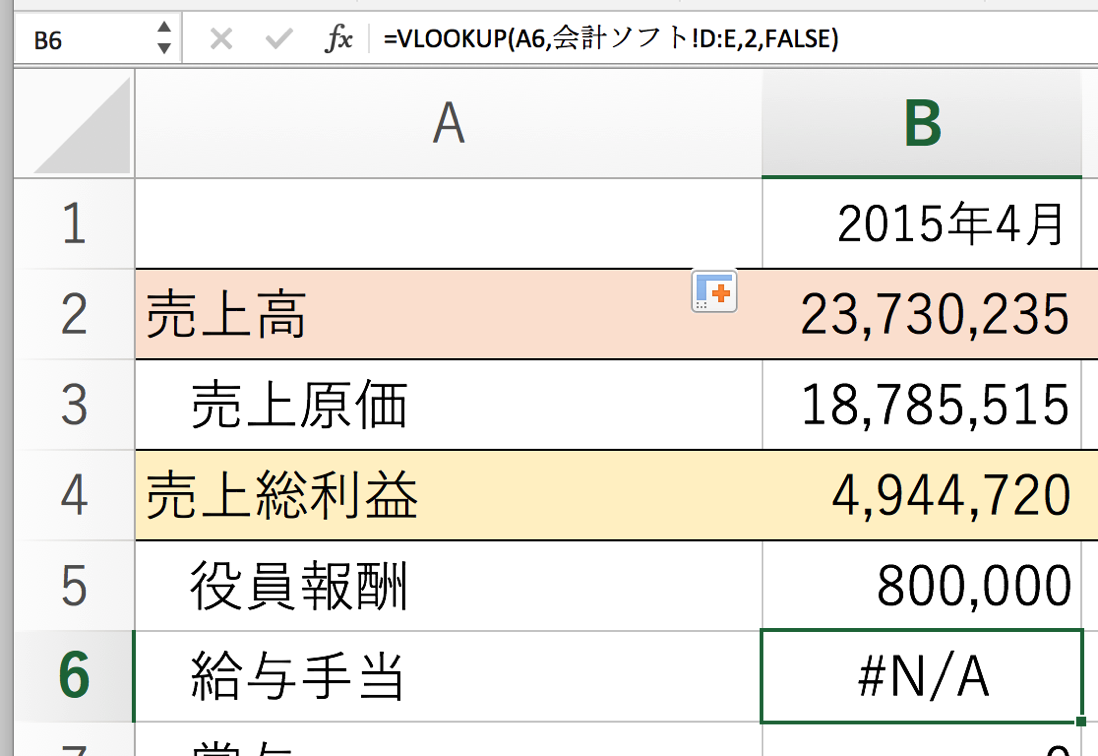
対象のデータを見ると、「給料手当」になっています。
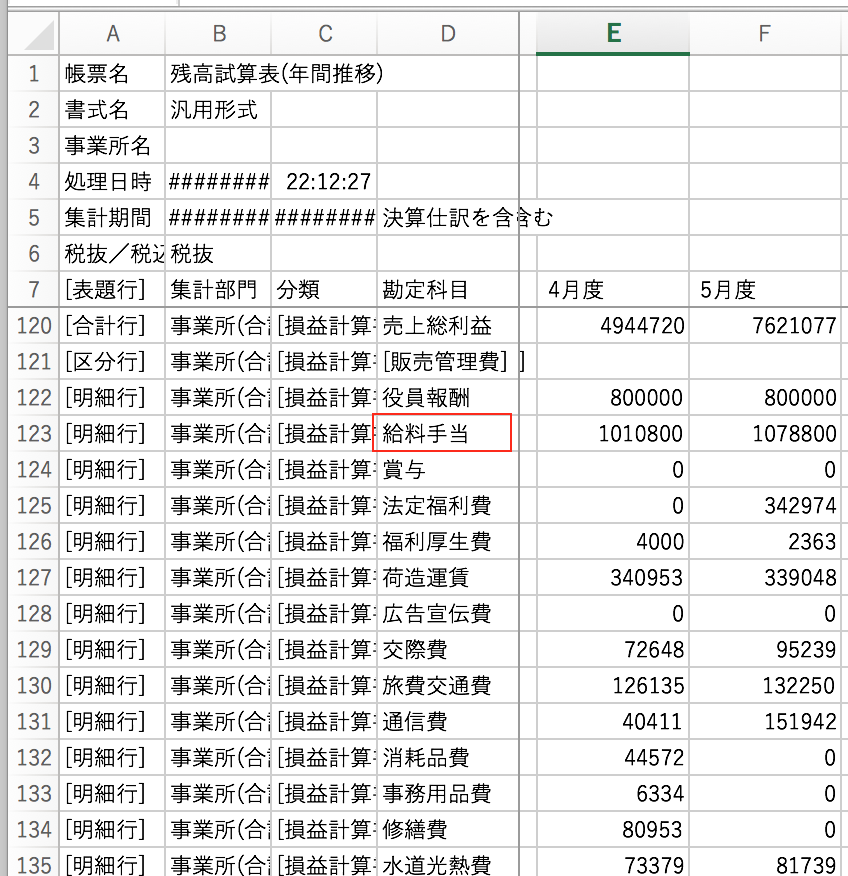
Excelでは、データを規則正しくきれいに入れることが大事です。
VLOOKUP関数を使うと、きれいにデータを入れるようになります。
その他、こちらの記事を参考にしていただければ。
【関連記事】VLOOKUP関数でどうしても#N/Aエラーが出る場合の解決方法 | EX-IT
リンク
【関連記事】IFを使わずにVLOOKUP関数の ”#N/A”エラーを処理する方法ーIFERRORー | EX-IT
リンク
2 #REF!
「REFERENCE」。参照先がエラーになっているという意味です。
参照とは数式の対象となるもの。
VLOOKUP関数でいうと、検索先がなくなった場合にこのエラーが出ます。
たとえば、この事例で、B列を削除してみると、
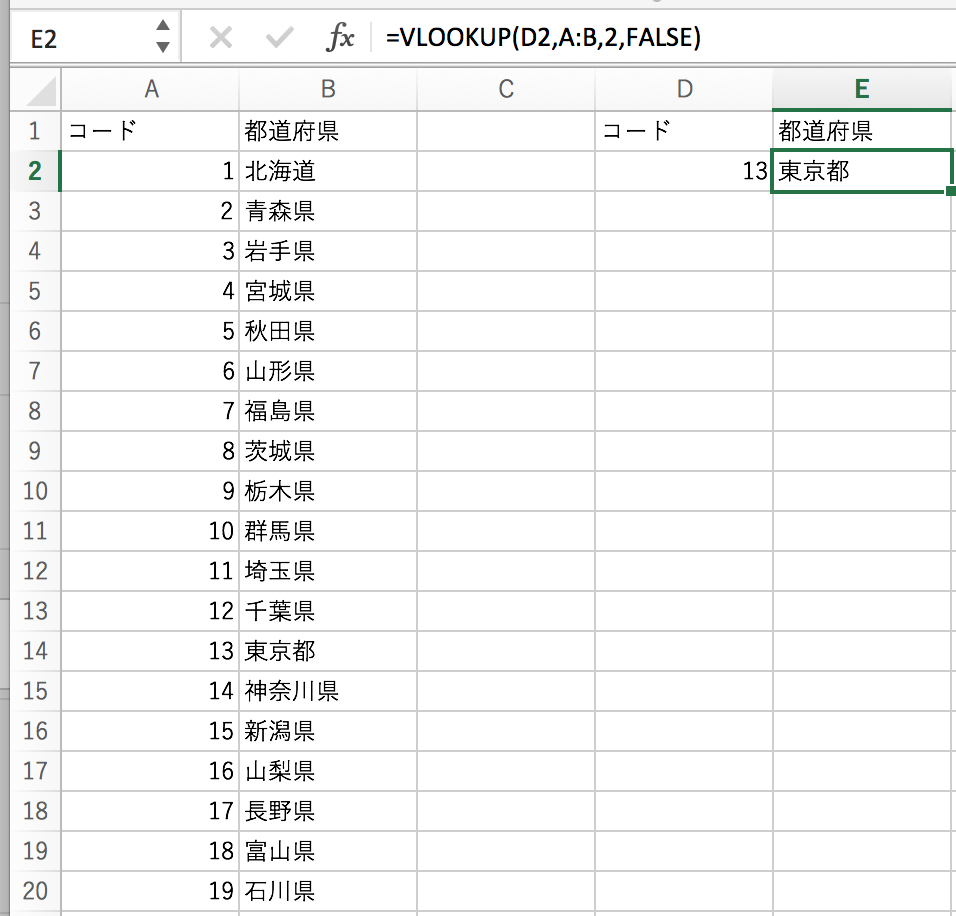
VLOOKUP関数で使っている範囲のB列がなくなるので、#REF!エラーとなってしまうのです。
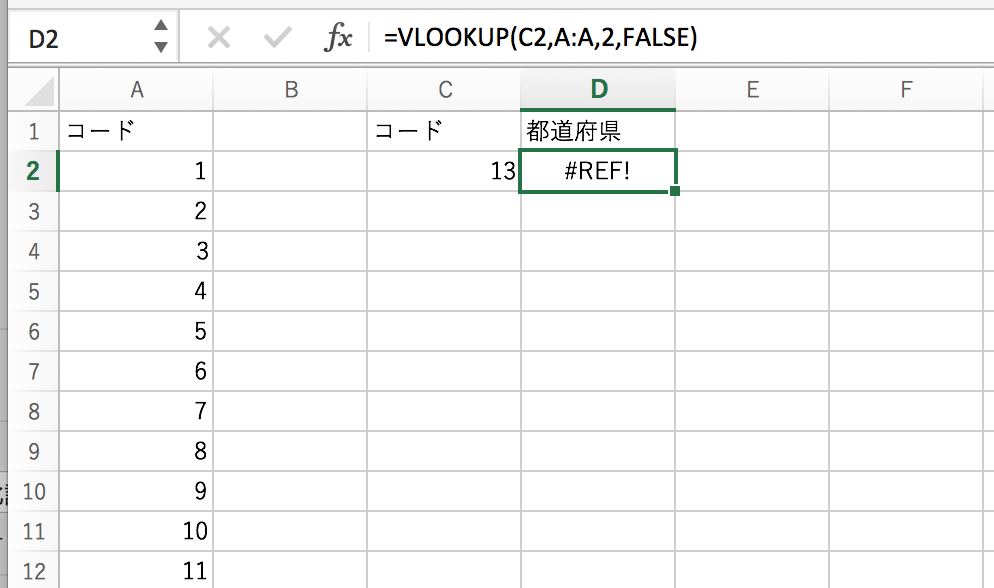
この場合は、対象となるシートごと、削除してしまった例で、やはり#REF!エラーとなってしまいます。
対象となるセル、列、シートを消さないようにしましょう。
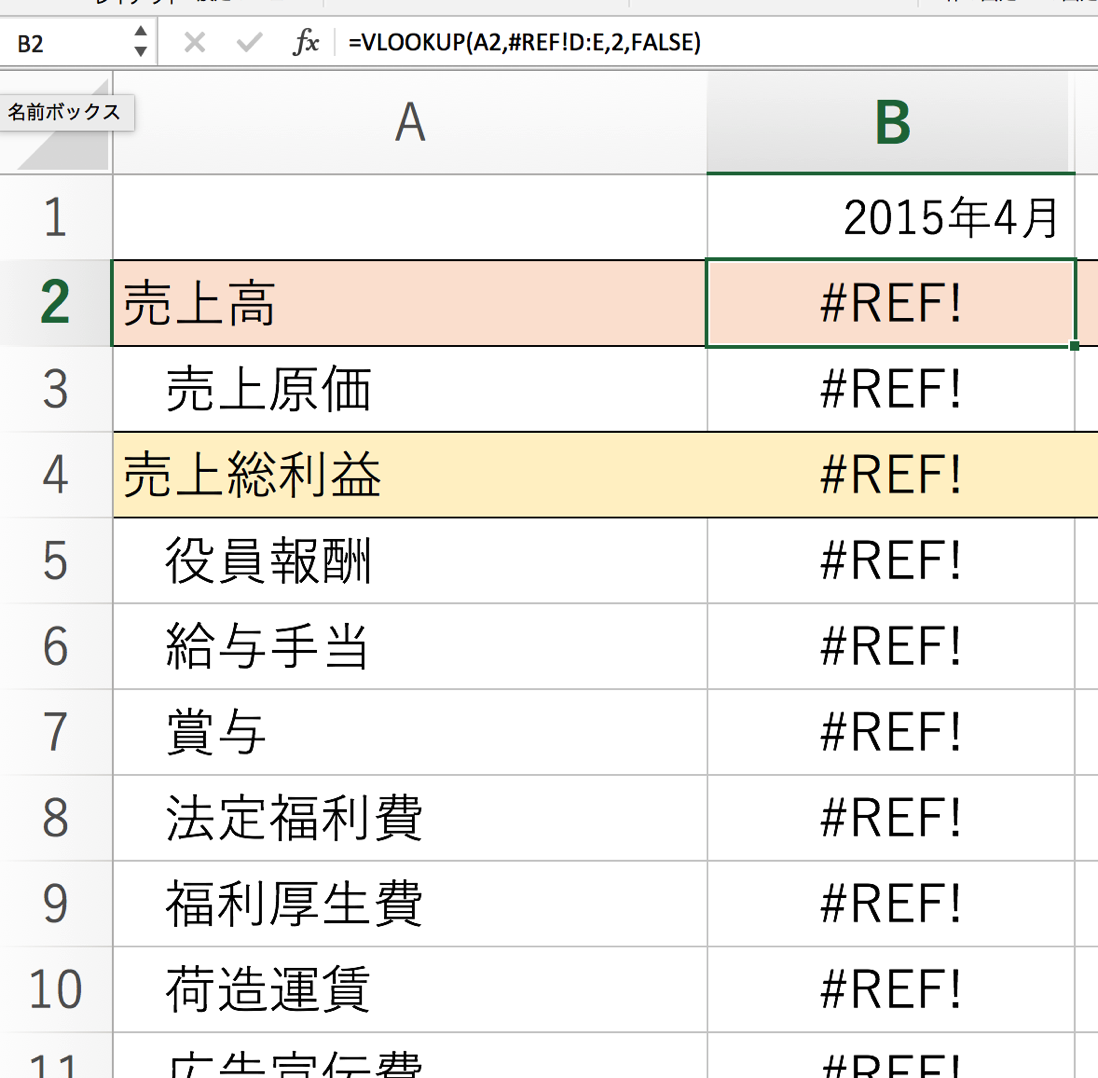
この例では、AからB列の2つの列を指定しているのに、3列目を表示するように指定しているので、エラーが出ます。
「参照先がおかしいんじゃない?」というエラーです。
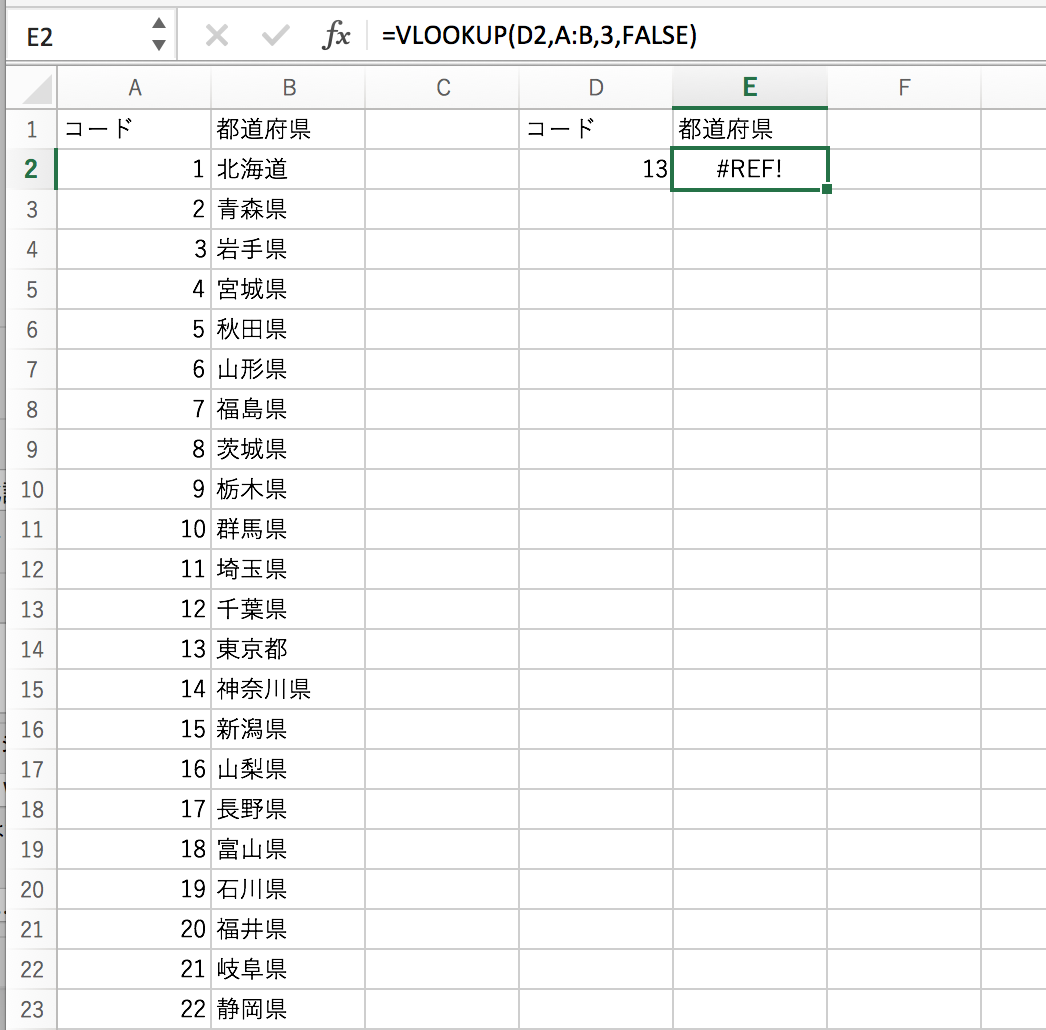
3 #NAME
「名前、名称が間違っているんじゃない?」というエラーで、VLOOKUPをVLOKUP、VOOKUPなどど間違えた場合に出てきます。
関数の入力方法によっては、このエラーは起きることはありませんが、あえて直接入力方法するのがおすすめです。
(後述します)
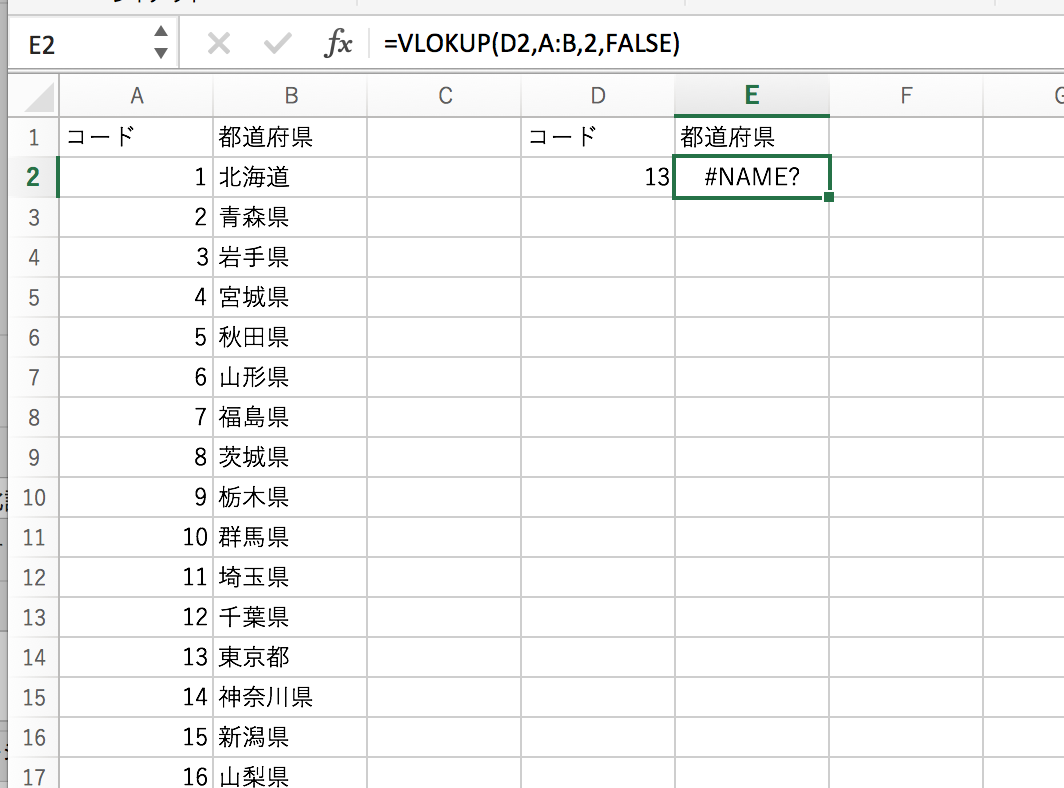
Excelの数式エラーに対する心構え
Excelの数式エラーに関しては、次のようなことを気をつけましょう。
1 エラーを恐れない、直せばいい
エラーを恐れないようにしましょう。直せばいいんです。
エラーへの対処方法とスピードを重視しましょう。
2 数式は直接入力する。ダイヤログボックスを使わない
数式をダイヤログボックス(こういうもの)で入力するのはおすすめしません。
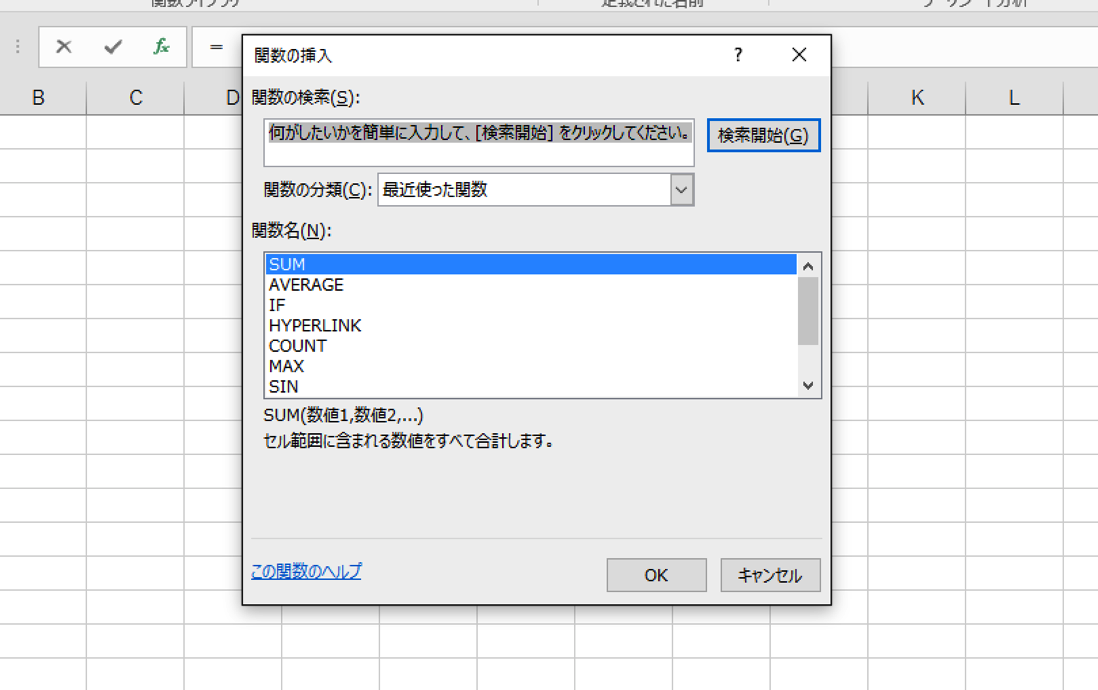
直接、「=vlookup」と入力していきましょう。
これには、3つ意味があります。
1つめは、数式を覚えるため
2つめは、タッチタイピングのクセをつけるため。数式のスペルに時間がかからないくらいのタイピングスピードを身につけましょう。
3つめは、プログラムを使う日のため。
Excelマクロ、HTML(HPやブログ)をやるには、多少なりとも、英単語を入力することになれていなければいけません。
身近なExcelの関数で英単語入力に慣れておくのをおすすめします。
プログラミングなんて使わないよという方もいらっしゃるかもしれませんが、やっておいた損はないものです。
【関連記事】コンマ1秒にこだわる!タッチタイピングを身につける秘訣 | EX-IT
リンク
3 自分のミスをまず疑う
Excelが思い通りに動かなかったら、自分のミス、人間側を疑いましょう。
Excelは、99%、人間が操作したとおりに動きます。
どう操作するか、どう扱うかで差が出るものです。
エラーは、その操作ミスである可能性が高いので、どんどんエラーをすることが操作を覚える秘訣でもあります。
昨日の午後に個別コンサルティング。
MF確定申告を使っての確定申告でした。
1年目、いいスタートを切り数字もすばらしかったです。
【昨日の1日1新】
※詳細は→「1日1新」
学大 ドトール
パン屋 しいの葉社
■著書
『税理士のためのプログラミング -ChatGPTで知識ゼロから始める本-』
『すべてをがんばりすぎなくてもいい!顧問先の満足度を高める税理士業務の見極め方』
ひとり税理士のギモンに答える128問128答
【インボイス対応版】ひとり社長の経理の基本
「繁忙期」でもやりたいことを諦めない! 税理士のための業務効率化マニュアル
ひとり税理士の自宅仕事術
リモート経理完全マニュアル――小さな会社にお金を残す87のノウハウ
ひとり税理士のセーフティネットとリスクマネジメント
税理士のためのRPA入門~一歩踏み出せば変えられる!業務効率化の方法~
やってはいけないExcel――「やってはいけない」がわかると「Excelの正解」がわかる
AI時代のひとり税理士
新版 そのまま使える 経理&会計のためのExcel入門
フリーランスとひとり社長のための 経理をエクセルでトコトン楽にする本
新版 ひとり社長の経理の基本
『ひとり税理士の仕事術』
『フリーランスのための一生仕事に困らない本』
【監修】十人十色の「ひとり税理士」という生き方
